编辑:系统城
2015-06-02 14:10:31
来源于:系统城
1. 扫描二维码随时看资讯
2. 请使用手机浏览器访问:
http://wap.xtcheng.cc/xtjc/2315.html
手机查看
目前大部分品牌电脑预装Win8系统之后就无法更换其他系统,但Win8系统对于没有触摸屏效果的电脑来说比较不好用,这也是为什么会如此多用户想要换成Win7,考虑到品牌电脑有做特别的设置不能直接换系统,下面我们就来详细的介绍下戴尔笔记本预装Win8换Win7的步骤。

戴尔笔记本预装Win8改Win7详细教程:
第一步:开机过程中不断按F2进入到BIOS,更改bios设置,将UEFI启动关闭,只开启legacy模式
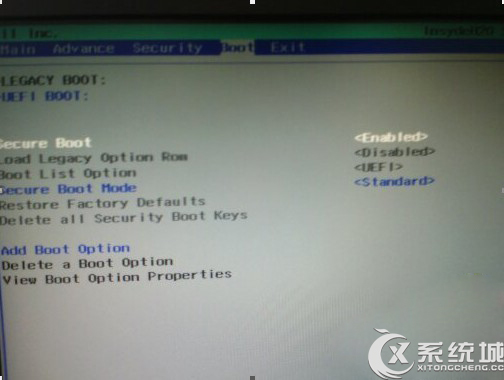
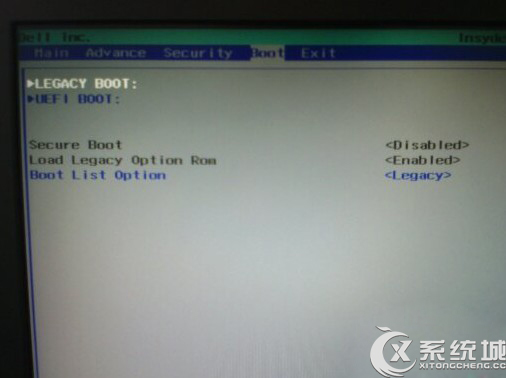
第二步:更改硬盘模式切换到ahci模式,按ESC,选择SAVE保存退出
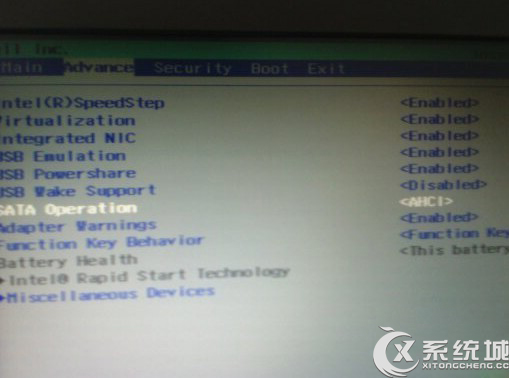
第三步:放入WIN7系统光盘,开机启不断按F12,选择光盘启动
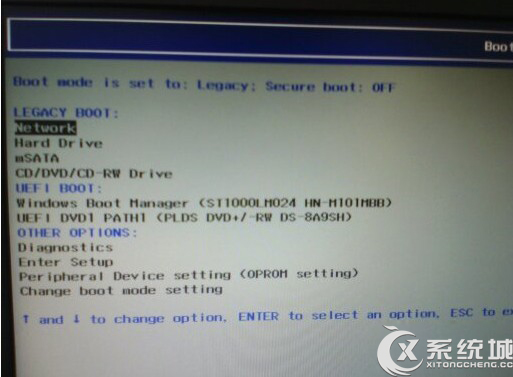
第四步:下面就是安装WIN7系统过程,安装程序自动运行检测
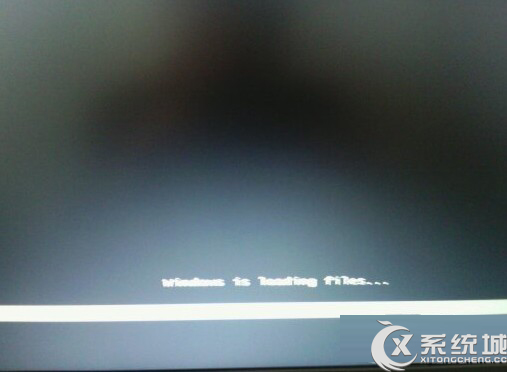
这里默认选择就行,点下一步

勾选“我接受许可条款”
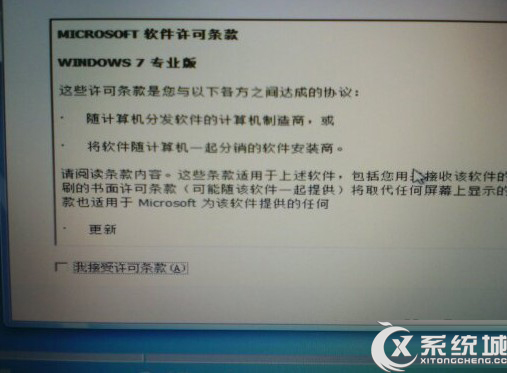
选择“自定义(高级)”
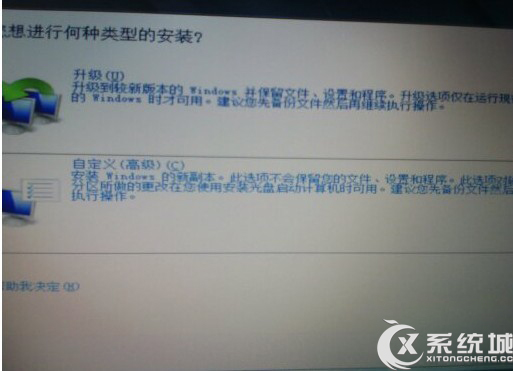
出现硬盘分区界面,这是原先win8的分区,安装win7要把所有分区删掉,重新分区
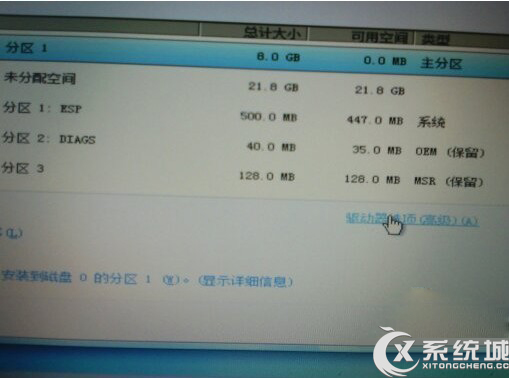
删除后的效果,点击新建,从新分区

分好区后,点下一步,安装等待即可
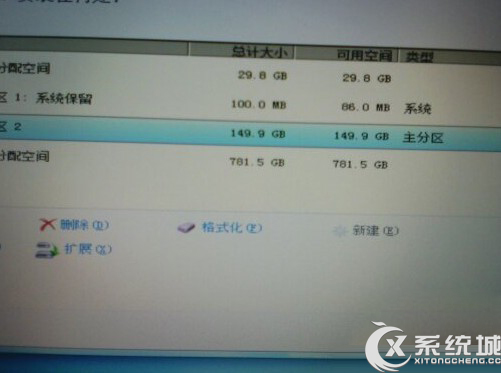


下面要设置一些系统参数,用户名与计算机名称

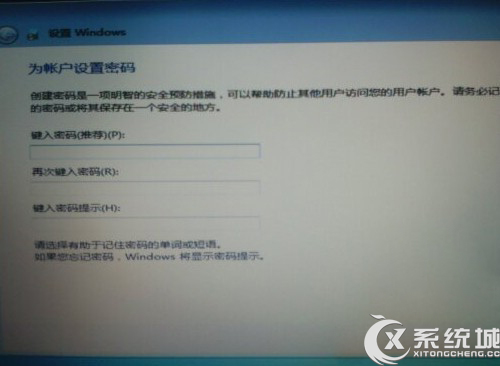
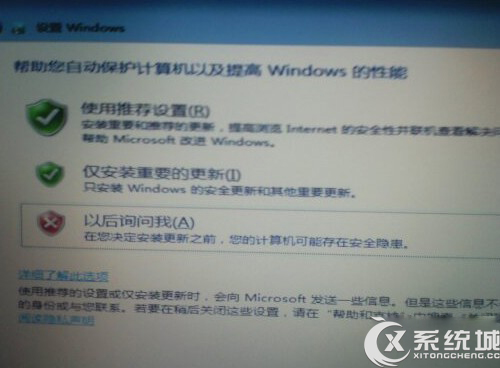

戴尔笔记本预装Win8改Win7最主要的还是BIOS设置,用户在安装Win7系统前需要先开启Legacy Boot设置才可以。

微软推出的Windows系统基本是要收费的,用户需要通过激活才能正常使用。Win8系统下,有用户查看了计算机属性,提示你的windows许可证即将过期,你需要从电脑设置中激活windows。

我们可以手动操作让软件可以开机自启动,只要找到启动项文件夹将快捷方式复制进去便可以了。阅读下文了解Win10系统设置某软件为开机启动的方法。

酷狗音乐音乐拥有海量的音乐资源,受到了很多网友的喜欢。当然,一些朋友在使用酷狗音乐的时候,也是会碰到各种各样的问题。当碰到解决不了问题的时候,我们可以联系酷狗音乐

Win10怎么合并磁盘分区?在首次安装系统时我们需要对硬盘进行分区,但是在系统正常使用时也是可以对硬盘进行合并等操作的,下面就教大家Win10怎么合并磁盘分区。